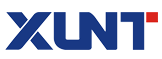DBMIS6预付费电能表系统条件查询与报表打印
阅读 · 发布日期 2019-08-08 17:26 · xunt条件查询与报表打印
1 条件查询
在各功能模块中都涉及到数据的条件查询。查询条件使用
为了能灵活地进行数据查询,您可以通过设置查询条件来实现。查询条件由三部分构成 字段 逻辑运算符 字段值例1:用户编号 > 000005
则查询用户编号大于000005的所有用户(不包括000005号)
8 查询操作说明
1、选定字段
2、选定逻辑运算符(=、<、>、<>、<=、>=) 中的一个
3、键入查询条件
您也可以加入两个条件,它们的相互关系可以通过[关系]设定为“与” 关系及“或”关系。
“与”关系指:这些关系必须同时满足;
“或”关系指:只要满足这些关系中的任一个。
逻辑运算符号说明:
逻辑运算符的意义如下:
= : 等于
< : 小于
> : 大于
<> : 不等于
<= : 小于等于
>= : 大于等于
: 查询实例说明
8 例1:单条件查询假设您想知道第10号用户的购电情况,则在[筛选条件]对话框中,
1、选择字段“用户编号”;
2、选择逻辑运算符 “=”;
3、键入用户编号“000010”;
单击[确定]项即可。
8 例2: “与” 关系条件查询
假设您想了解工作单位在“某公司”,并且在1996.8.8之前开户的用户档案:
1、在[字段1]中选择字段“单位名称”;
2、选择逻辑运算符 “=”;
3、键入单位名称“某公司”;
4、在[字段2]中选择“开户日期”;
5、选择逻辑运算符“<”;
6、在[条件2]中键入“1996.08.08”;
单击[确定]项即可。
l 注意:所有查询字段为“编号”的,查询条件必须填写完整!
排序操作
对于各表而言,默认的排列次序是根据第一个字段进行升序排序。您可以单击表中字段选择要排序的字段,再点击一次改为降序排序。报表打印
本系统所有能看到的表格均能通过打印功能打印成报表。与报表打印相关的有输出字段选择、预览、打印机设置等操作。1 输出字段选择
报表的字段不是固定不变,而是可以按照需要进行选择的。提供这种操作的是“报表字段输出选择”对话框。如图1所示:
该对话框中列出当前要打印的表的全部字段名。
根据需要,您可以对要打印的字段进行选择。(各字段前打“√”即为选中)
如在输出的报表中发现报表的列宽不合适或字号太小,可以取消打印重新选择输出字段,去掉几个不重要的数据字段。使报表的大小合适。
2 预览报表
本系统所有能看到的表格均能通过打印功能打印成报表。因此输出的报表是否合适,可先以“所见即所得”的形式在屏幕上仿真预览。“打印预览”窗口(如图2)。该窗口提供了“显示比例”、“打印及打印机设置”、“纸张及页面设置”、“前一页”、“后一页”、等功能。其中:
“显示比例”列出了所有的比例值:200%,150%,100%,75%,50%,25%,10%,页宽、全页和双页等选项。单击该按钮并选择相应的项。
当打印页数大于1页时,可用鼠标点击[翻页]按钮进行浏览。也可以使用滚动条进行浏览。
3 打印机设置
在这里可设置打印机,可以设定打印份数,打印范围等。单击[属性]按钮还可以对打印纸张大小,送纸方式及打印方向进行设置。